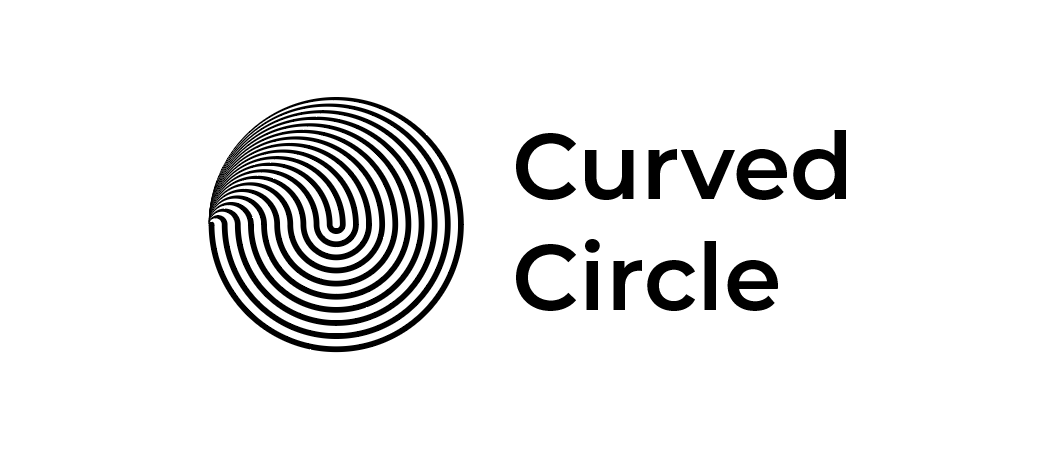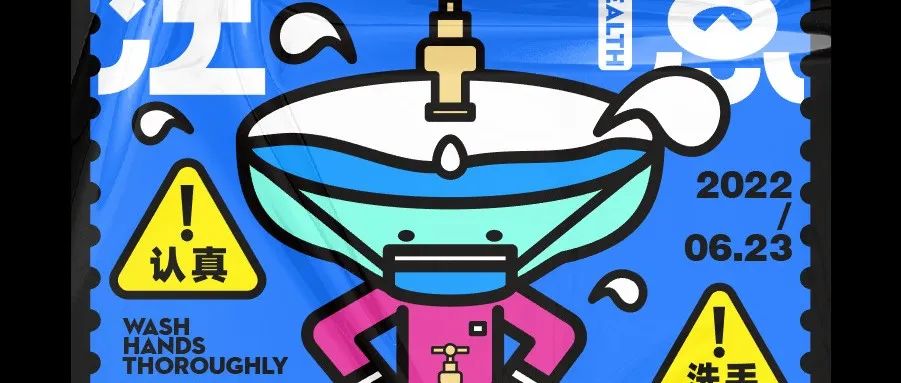实用级AI、PS技能教程!
source link: https://www.shejidaren.com/shi-yong-de-ai-ps-jiao-cheng.html
Go to the source link to view the article. You can view the picture content, updated content and better typesetting reading experience. If the link is broken, please click the button below to view the snapshot at that time.
实用级AI、PS技能教程!
平时做海报如果没有照片素材,只有文字编排的时候,通常会比较难出彩,运用简单的技法塑造一个图形主体呼应主题,可以说是比较简单高效的方式了。


话不多说,直接上手先吃瓜吧,哦不,做图吧!学会这几招,再也不要甲方爸爸提供渣渣图片素材了。

这个案例我之前分享过小红书,相信我,我不是想偷懒,我只是想把这个实用好技巧让更多的小伙伴知道(一脸正经说的)。
看过的小伙伴也不要急,毕竟后面还有 5 个案例都是船新未公开的版本!走过路过不要错过!

我们在 AI 里画一个正方形选择【效果】→【3D】→【凸出和斜角】得到一个正方体,然后选择扩展,每个面填充白色透明→不透明的渐变。

画一个蓝白渐变色的背景,给夏日里一抹清凉的感觉~
这个桃子是我用苹果电脑自带的【Apple Color Emoji】输入法打出来的,也不一定用桃子,也可以别的哟~

(后面的步奏都是在 PS 里完成的哦~)把桃子放在立方体下面,合并【桃子】+【立方体】图层,选择【滤镜】→【滤镜库】→【扭曲】→【玻璃】数值参考如下。

复制一个,调整大小节奏,再调整一下角度,按住【ctrl+alt+shift+E】键,得到一个合并可见图层的新图层。
再复制一层(留用),选择一个图层【滤镜】→【模糊】→【高斯模糊】,数值:【5】,选择【滤镜】→【滤镜库】→【扭曲】→【海洋玻璃】数值如下。

选择之前复出来留用的那层置于顶层,图层模式选择【颜色加深】,透明度【30%】。

继续细化,用图案建立→填充的方式,加点细节,用混合方式做一个线条背景再加像素字点缀,其他文字环绕编排即可。



不知不觉来到了中午,夏日炎炎,我买了一根雪糕,这次的技巧可以说相当简单,我速战速决,毕竟我的雪糕是会融的……
在 Ai 里画一个矩形,调整圆角,选择【效果】→【3D】→【凸出和斜角】数值如下:

扩展图形,然后调整角度,除顶部部分的形状合并,然后填充渐变色,复制多一个形状,添加描边。

把顶部的形状复制两个,排好填充颜色,然后选择三个形状【对象】→【混合】→【建立】,如果步数不够,就选择混合工具,按住【ALT】键,输入合适步数即可。

同样的方法做一个雪糕棒吧,然后把这几个形状组合在一起,就得到这根可口的雪糕啦!赶快吃起来,哦不,做起来吧!

根据文字的大小加入色块编排可以增加版面的色彩层次,再来点路径文字,活跃一下版面,加上其他文案,这张海报就完成啦!



这次技法以文字为主体,做一个夏日冻感的文字,选择一个圆体的文字,在 PS 里转成智能对象,选择【滤镜】→【模糊画廊】→【路径模糊】数值路径如下:

添加一个蒙版,用画笔把边缘擦得虚一些。

然后新建一个文字图层,改成描边效果,然后转成智能对象,复制上面智能滤镜的效果到这个图层,加入渐变,这个冰块字就做好啦!

接着我们来做文字编排部分,倾斜的文字能够增强画面动感,丰富版面,再用【!】增强情绪张力,其他文字环绕编排即可。



万物皆可卷……而我选择躺平,哦不,我选择让纸张自己卷,这次做一个简单上手的纸张卷曲效果。
先做两组简单的文字编排,调出符号面板,直接往里面拖即可。

选择螺旋线工具,画出线条,然后选择【效果】→【3D】→【凸出和斜角】,数值如下:

先别点【确定】哦,点击左边的【贴图】按钮,进入贴图页面,选择其中三个表面,选择前面做好的符号图样,并调整大小,即可得到这个卷曲纸张的效果啦!

因为文字做了卷曲的效果后,阅读性会降低,所以我们还是要重复排一遍文字,然后我们再加入背景渐变色丰富一下,再来点质感会更好,于是我打开了 PS,找了张褶皱的纸张纹理进行叠加,最后再加点杂色即可!



卷完纸张,我们来卷文字吧!,天长地久有时尽,此卷绵绵无绝期……

选择一个高挑的字体,然后再画一根线进行分割,得到如下图四组图形,并依次拖入符号面板:

画一个矩形,调整圆角,然后选择【效果】→【3D】→【凸出和斜角】,数值如下,点击左边的【贴图】按钮,进入贴图页面,选择其中三个表面,选择前面做好的符号图样,并调整大小,如图所示,即可得到这个卷曲的文字效果。

得到图形后,选择扩展,可以看到有些锚点没有完全吻合,手动调整一下即可,另一个图形也用同样的方法即可得到。

选择图形其中两面替换颜色,再添加一些有趣的图形,增强画面的趣味。

加入趣味标题,与其他文字编排,这张海报也完成啦!

这次的案例到这也就告一段落了,说时迟那时快,萌萌又来一句:要不再来一张?此刻的我当然是欢(mian)天(wu)喜(biao)地(qing)说:好!


于是,我打开刚刚关闭的 PS,打出文字,栅格化后,选择【滤镜】→【模糊画廊】→【移轴模糊】,调整路径,让文字上下边缘有模糊的效果。

复制一层,然后选择【涂抹工具】,用柔边画笔,强度选择【70%】,沿着文字边缘涂抹出想要的形状即可。

新建一个渐变映射图层,添加渐变色,就可以得到这个字体流动效果啦!

接着,同样的秘方,我们来加点质感,找一张做旧纹理的背景,调整合适的图层样式效果即可。

继续添加细节,画一些简单的图形丰富版面,用网格工具画一个小网格,再加入一个酸性的手写字装饰一下

再加入简单的文字编排,这个版面也就完成啦!

好了,夜已深,大家晚安,我要去吃点小龙虾补补了!
作者 | 大熊
来源 | 胡晓波工作室(id:ziyou-design)
与 AI教程、photoshop教程、海报设计教程 相关的文章
赞助商链接
Recommend
About Joyk
Aggregate valuable and interesting links.
Joyk means Joy of geeK